Các mẫu iPhone 16 có một tính năng ẩn cho phép bạn kiểm soát nhiều hơn âm thanh của video. Và đó là nhờ Spatial Audio Capture, tính năng này sử dụng cả 4 micro tích hợp trên iPhone của bạn trong quá trình quay video. Đây là cách sử dụng tính năng này!
Chỉnh sửa âm thanh trong video trên iPhone bằng Audio Mix
Audio Mix là một công cụ bạn sẽ tìm thấy trong ứng dụng Photos gốc khi chỉnh sửa một đoạn video clip. Tuy nhiên, bạn sẽ cần iPhone 16 hoặc iPhone 16 Pro để truy cập công cụ mới này. Quan trọng hơn, bạn nên ghi âm với Spatial Audio được kích hoạt để sử dụng Audio Mix.
Khi xuất xưởng, tất cả các mẫu iPhone 16 đều quay video với Spatial Audio đã kích hoạt. Tuy nhiên, nếu bạn đã chỉnh sửa cài đặt camera, hãy vào Settings > Camera > Record Sound và kiểm tra xem Spatial Audio đã được chọn chưa.
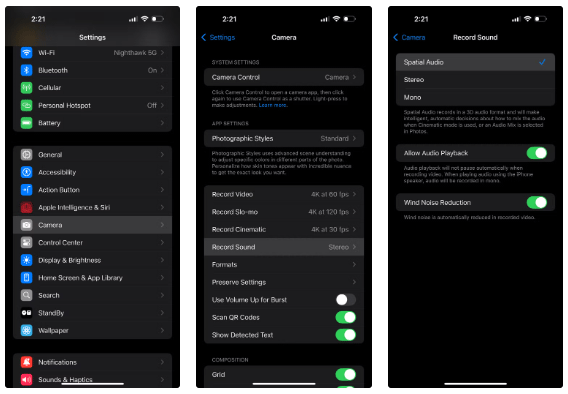
Bây giờ, hãy khởi chạy ứng dụng Photos và làm theo các bước sau để sử dụng tính năng Audio Mix trên iPhone 16 hoặc iPhone 16 Pro:
- Tìm clip video bạn muốn chỉnh sửa và nhấn vào tùy chọn Edit ở cuối (nằm cạnh biểu tượng Info (i)).
- Chọn Audio Mix từ các tùy chọn xuất hiện. Nếu bạn không thấy tùy chọn này, có thể bạn đã quay video mà không bật Spatial Audio.
- Theo mặc định, bạn sẽ thấy Standard là tùy chọn đã chọn, đây là cách bạn thường mong đợi bản ghi video trên iPhone sẽ phát ra âm thanh như thế nào. Tuy nhiên, bạn có thể vuốt sang trái và chọn một trong ba tùy chọn khác:
- In-Frame: Chế độ này làm giảm âm thanh từ các nguồn không xuất hiện trong khung hình của cảnh quay.
- Studio: Chế độ này giảm thiểu âm thanh nền và tiếng vang để làm cho cảnh quay có âm thanh như bạn đã quay trong môi trường studio chuyên nghiệp.
- Cinematic: Chế độ này giữ nguyên âm thanh môi trường nhưng nâng cao giọng nói trong khung hình để tạo âm thanh giống như phim.
- Bạn có thể phát clip để xem mình có thích không và cũng có thể sử dụng thanh trượt bên dưới để điều chỉnh cường độ của hiệu ứng Audio Mix.
- Khi bạn hài lòng với kết quả, hãy nhấn vào Done ở góc trên bên phải để áp dụng các thay đổi.
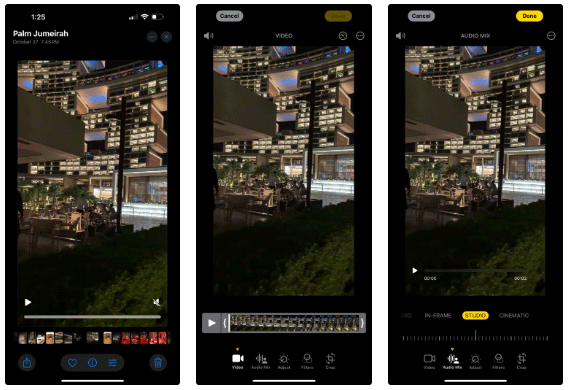
Thật dễ dàng để sử dụng công cụ Audio Mix trong ứng dụng Photos với các video được ghi với Spatial Audio trên iPhone của bạn. Kết quả có thể không phải lúc nào cũng hoàn hảo, nhưng thường thì nó hoàn thành nhiệm vụ.
Lưu ý: Bạn sẽ có được kết quả tốt hơn trên các mẫu iPhone 16 Pro vì chúng có 4 micro chất lượng phòng thu với tỷ lệ nhiễu thấp hơn.
Tính năng này hữu ích nhất khi quay vlog và muốn cắt tiếng ồn nền nhanh chóng trước khi chia sẻ lên mạng xã hội. Nhờ Audio Mix và các công cụ chỉnh sửa khác trong Apple Photos, bạn không còn phải phụ thuộc nhiều vào các ứng dụng chỉnh sửa video của bên thứ ba nữa.
Đúng vậy, vẫn còn những tính năng chỉnh sửa video mà người dùng muốn ứng dụng Photos có, nhưng ít nhất nó cũng cung cấp một số công cụ cơ bản và dễ sử dụng để chỉnh sửa nhanh. Suy cho cùng, không phải ai cũng muốn đào sâu vào trình chỉnh sửa đầy đủ khi họ muốn đăng video lên Instagram, YouTube hoặc TikTok.
 Công nghệ
Công nghệ  AI
AI  Windows
Windows  iPhone
iPhone  Android
Android  Học IT
Học IT  Download
Download  Tiện ích
Tiện ích  Khoa học
Khoa học  Game
Game  Làng CN
Làng CN  Ứng dụng
Ứng dụng 






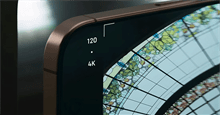











 Linux
Linux  Đồng hồ thông minh
Đồng hồ thông minh  macOS
macOS  Chụp ảnh - Quay phim
Chụp ảnh - Quay phim  Thủ thuật SEO
Thủ thuật SEO  Phần cứng
Phần cứng  Kiến thức cơ bản
Kiến thức cơ bản  Lập trình
Lập trình  Dịch vụ công trực tuyến
Dịch vụ công trực tuyến  Dịch vụ nhà mạng
Dịch vụ nhà mạng  Quiz công nghệ
Quiz công nghệ  Microsoft Word 2016
Microsoft Word 2016  Microsoft Word 2013
Microsoft Word 2013  Microsoft Word 2007
Microsoft Word 2007  Microsoft Excel 2019
Microsoft Excel 2019  Microsoft Excel 2016
Microsoft Excel 2016  Microsoft PowerPoint 2019
Microsoft PowerPoint 2019  Google Sheets
Google Sheets  Học Photoshop
Học Photoshop  Lập trình Scratch
Lập trình Scratch  Bootstrap
Bootstrap  Năng suất
Năng suất  Game - Trò chơi
Game - Trò chơi  Hệ thống
Hệ thống  Thiết kế & Đồ họa
Thiết kế & Đồ họa  Internet
Internet  Bảo mật, Antivirus
Bảo mật, Antivirus  Doanh nghiệp
Doanh nghiệp  Ảnh & Video
Ảnh & Video  Giải trí & Âm nhạc
Giải trí & Âm nhạc  Mạng xã hội
Mạng xã hội  Lập trình
Lập trình  Giáo dục - Học tập
Giáo dục - Học tập  Lối sống
Lối sống  Tài chính & Mua sắm
Tài chính & Mua sắm  AI Trí tuệ nhân tạo
AI Trí tuệ nhân tạo  ChatGPT
ChatGPT  Gemini
Gemini  Điện máy
Điện máy  Tivi
Tivi  Tủ lạnh
Tủ lạnh  Điều hòa
Điều hòa  Máy giặt
Máy giặt  Cuộc sống
Cuộc sống  TOP
TOP  Kỹ năng
Kỹ năng  Món ngon mỗi ngày
Món ngon mỗi ngày  Nuôi dạy con
Nuôi dạy con  Mẹo vặt
Mẹo vặt  Phim ảnh, Truyện
Phim ảnh, Truyện  Làm đẹp
Làm đẹp  DIY - Handmade
DIY - Handmade  Du lịch
Du lịch  Quà tặng
Quà tặng  Giải trí
Giải trí  Là gì?
Là gì?  Nhà đẹp
Nhà đẹp  Giáng sinh - Noel
Giáng sinh - Noel  Hướng dẫn
Hướng dẫn  Ô tô, Xe máy
Ô tô, Xe máy  Tấn công mạng
Tấn công mạng  Chuyện công nghệ
Chuyện công nghệ  Công nghệ mới
Công nghệ mới  Trí tuệ Thiên tài
Trí tuệ Thiên tài